
QPython3 は、Android 上で動作する Python3 スクリプト エンジンで、Python3 インタープリタ、コンソール、エディタ、SL4A ライブラリを統合しています。これを使用すると、Python 言語で開発されたプログラムを Android デバイス上で実行できます。 Android 上の Python です!さらに、Android デバイス上で Python プロジェクトを簡単に開発できる開発ツールも提供します。
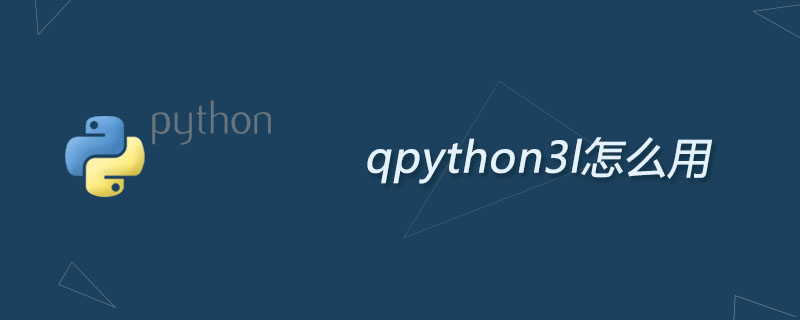
#開発者ツール パネル#If起動ボタンのパネルを左にスワイプすると、別のメイン パネルが表示されます。開発者にとってはより実用的で便利になります。
コンソール前に述べたように、QPython には PC バージョンと同じ Python コンソールがあり、多くのユーザーはプログラミング オブジェクトのプロパティを調べたり、実験したりするためにそれを使用することに慣れています。彼らがすでに持っている構文やテストのアイデアを使用します。ターミナルにコマンドを直接入力し、Python パーサーにコマンドを実行させることができます。コンソールの右上隅にある「 」アイコンをクリックして、新しいターミナル ウィンドウを作成します。左上隅の矢印をクリックすると、現在開いているコンソール ウィンドウのリストが表示され、別のコンソールに切り替えることができます。コンソールを閉じたい場合は、閉じるボタン「×」をクリックしてください。
コンソールを開いた後、ターミナルを閉じていない限り、メッセージ プロンプト列に小さなターミナル アイコンが表示されることに注意してください。プロンプト ウィンドウを開いて小さなターミナル アイコンをクリックすると、再びターミナルに戻ることができます。
エディタエディタを使用すると、テキストを入力および編集できます。スクリプトを開発し、保存して実行できます。エディターは、Python 構文の強調表示と行番号の表示をサポートしています。
入力中に、下部のコントロール バーにある最初の 2 つのアイコン「<」と「>」を使用して、締め付けレベル (Python にとって重要) を簡単に制御できます。次は「Jump to? Row」で、アイコンをクリックし、行数を入力してジャンプ先の行数にすばやくジャンプし、保存して名前を付けて保存し、実行、元に戻す、検索、最近開いたコード、コードスニペットを実行します。およびエディタ設定ボタン。上部ナビゲーションの右側に「開く」ボタンと「新規」ボタンがあることを忘れないでください。
保存するときは、エディターが自動的に補完しないため、サフィックス名に「.py」サフィックスを追加することを忘れないでください。
プログラムプログラムでは、スクリプトとプロジェクトを管理できます。これらはそれぞれ /sdcard/com.hipipal.qpyplus/scripts と /sdcard/com にあります。 .hipipal.qpyplus/プロジェクト。
プログラムに入った後、スクリプトまたはプロジェクトを長押しすると、デスクトップ上にスクリプトまたはプロジェクトに対応するショートカットが作成され、ショートカットを作成した後は、デスクトップから直接起動することができます。 。
qpython3 を使用してテキスト メッセージを送信するための最も単純なプログラムを作成しますこれまでのところ、Python で開発されたモバイル アプリケーションはそれほど多くありませんが、qpython は良いおもちゃとして推奨できます。そして、遊びます。 テキスト メッセージを送信する最も簡単なプログラムを作成します。コードは次のとおりです:
#-*-coding:utf8;-*-#qpy:3#qpy:consolefrom sl4a import *
s = Android().smsSend
s("185778xxxxx","Python大*法好")インターネットからの Python テキストメッセージのコード例:
import sl4a
droid = sl4a.Android()
droid.smsSend("0044....","sms") 携帯電話の保護ソフトウェアにより、デフォルトで qpython のさまざまな権限が禁止される場合があります。たとえば、テキスト メッセージを送信する許可。信頼するように設定するだけです。
qpython3 は、作成した Python プログラムのショートカットを携帯電話のデスクトップに作成し、ダブルクリックして Python プログラムを実行できます。
以上がqpython3lの使い方の詳細内容です。詳細については、PHP 中国語 Web サイトの他の関連記事を参照してください。